無需登陸明慧網便可下載每日明慧文章和圖片
無需登陸明慧網便可下載每日文章和圖片
目地:(使用本工具,讀者在使用破網工具後,無需登陸明慧網,可以直接下載明慧每日文章及裏面的圖片。)
下載:
使用方法:
0、將兩個文件存在本地硬盤。使用時打開downloadmh.htm。
1、下載每日明慧文章:
a、輸入日期,格式是「年-月-日」,如2004-9-5。
b、選擇您當前正在使用的上網工具。
c、點擊下載不含圖片的文章(體積小)或含小圖片的文章。
2、下載明慧文章中的大圖片:
a、打開明慧文章,鼠標右鍵點擊所選小圖片,在彈出的對話框裏選擇「屬性」,用鼠標把「地址」的末尾如2005-1-3-phil-hf01--ss.jpg劃藍鼠標右鍵點擊,「複製」,然後粘貼到圖片框中,去掉--ss,就是大圖片的文件名。單擊「下載圖片」按鈕下載。
技術交流:用Word宏平鋪卡片
功能說明:
1、解壓縮後,打開「卡片平鋪(宏).doc」,在其中做好一個卡片(標籤)後,運行宏程序「將卡片鋪滿頁面」(運行方法:Alt+F8,選擇宏程序「將卡片鋪滿頁面」,點擊「運行」),程序根據卡片的大小、間隔距離和頁面大小,自動鋪滿一頁。(見附件壓縮包內例子)
2、如果對卡片還不滿意,要進行修改,可用宏程序「刪除上次新複製的卡片而保留源卡片」將複製生成的若干卡片自動刪除(只留下原有的一個卡片),修改好後,再運行宏程序「將卡片鋪滿頁面」。與直接用word的「撤消」功能不同的是,宏程序「刪除上次新複製的卡片而保留源卡片」在該文檔被關閉,重新打開後仍能起作用。
3、默認是自動設置卡片的上下、左右間隔,如要人工設置間隔,請按ALT+F8鍵,可看到宏程序的代碼,在程序代碼前將變量「卡片間隔自動設置」的值改為0,並設置好「卡片之間垂直間隔釐米數」、「卡片之間水平間隔釐米數」即可。
4、如果卡片有兩面,可以在設置好文檔的頁面設置後,另存為一個新文檔,在兩個文檔中分別平鋪卡片的正、反面。
5、如果Word出現禁用宏的消息,可參照壓縮包內圖片文件圖示的操作步驟更改Word設置(改一次即可)。
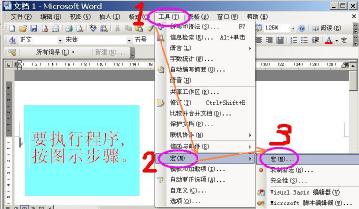 | 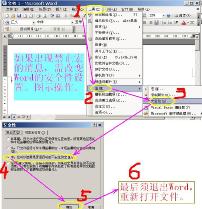 |
打印經驗
使用格之格墨水打印資料的同修,可以用商場裏賣的瓶裝純淨水稀釋,一瓶墨水可以兌兩倍的純淨水,注意:純淨水必須純淨;平時一定要注意清潔,尤其是打印頭、墨盒的清潔。



















